拍子記号 (拍子) パネル
拍子記号 (拍子) パネルでは、さまざまな拍子記号を入力できます。このパネルの「拍子記号を作成 (Create Time Signature)」セクションでは、珍しい拍子記号を作成できます。
-
拍子記号 (拍子) パネルは、記譜モードのウィンドウの右側にある記譜ツールボックスで「拍子記号 (拍子) (Time Signatures (Meter))」
 をクリックして表示/非表示にできます。
をクリックして表示/非表示にできます。[Ctrl]/[command]+[9] を押すかウィンドウの右にある展開矢印マークをクリックして、記譜ツールボックスで現在選択しているアイコンのパネルの表示/非表示を切り替えることもできます。
拍子記号 (拍子) パネルには以下のセクションがあります。
- フローで使用中 (Used in This Flow)
-
現在のフローで既に使用されている拍子記号が表示されます。
- 一般 (Common)
-
4/4、3/4、6/8、7/8 などの一般的な拍子記号が表示されます。
- 拍子記号を作成 (Create Time Signature)
-
交互拍子の拍子記号や結合拍子の拍子記号など、独自の拍子記号をデザインできます。
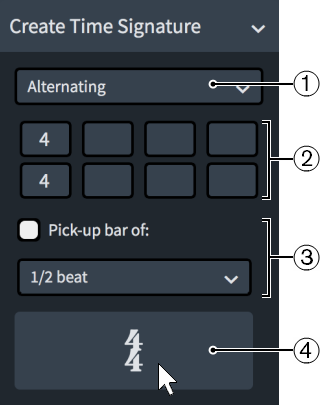
「拍子記号を作成 (Create Time Signature)」セクションには以下の部分があります。
-
拍子記号のタイプメニュー
以下のいずれかの拍子記号タイプを選択できます。
-
標準拍子 (Regular)
-
混合拍子 (Additive)
-
入れ替え可能な拍子 (Interchangeable)
-
結合拍子 (Aggregate)
-
交互拍子 (Alternating)
-
-
拍子記号スペース
最大 4 つの拍子記号を組み合わせることができます。たとえば、標準拍子には 1 つの拍子記号しか指定できませんが、交互拍子の拍子記号には 3 つの拍子記号を指定しても構いません。
-
アウフタクトの拍数 (Pick-up bar of)
拍子記号の前に弱起 (アウフタクト) を含めることができます。弱起 (アウフタクト) は完全な小節ではないため、最初の完全な小節の前にいくつかの拍を含めることができます。
弱起 (アウフタクト) の拍数として、以下のいずれかのオプションを選択できます。
-
半拍 (1/2 beat)
-
1 拍 (1 beat)
-
2 拍 (2 beats)
-
3 拍 (3 beats)
-
-
拍子記号の入力ボタン
拍子記号が表示されたボタンをクリックすると、その拍子記号が入力されます。プロジェクトで何も選択されていない場合は、拍子記号がマウスポインターに読み込まれます。
-